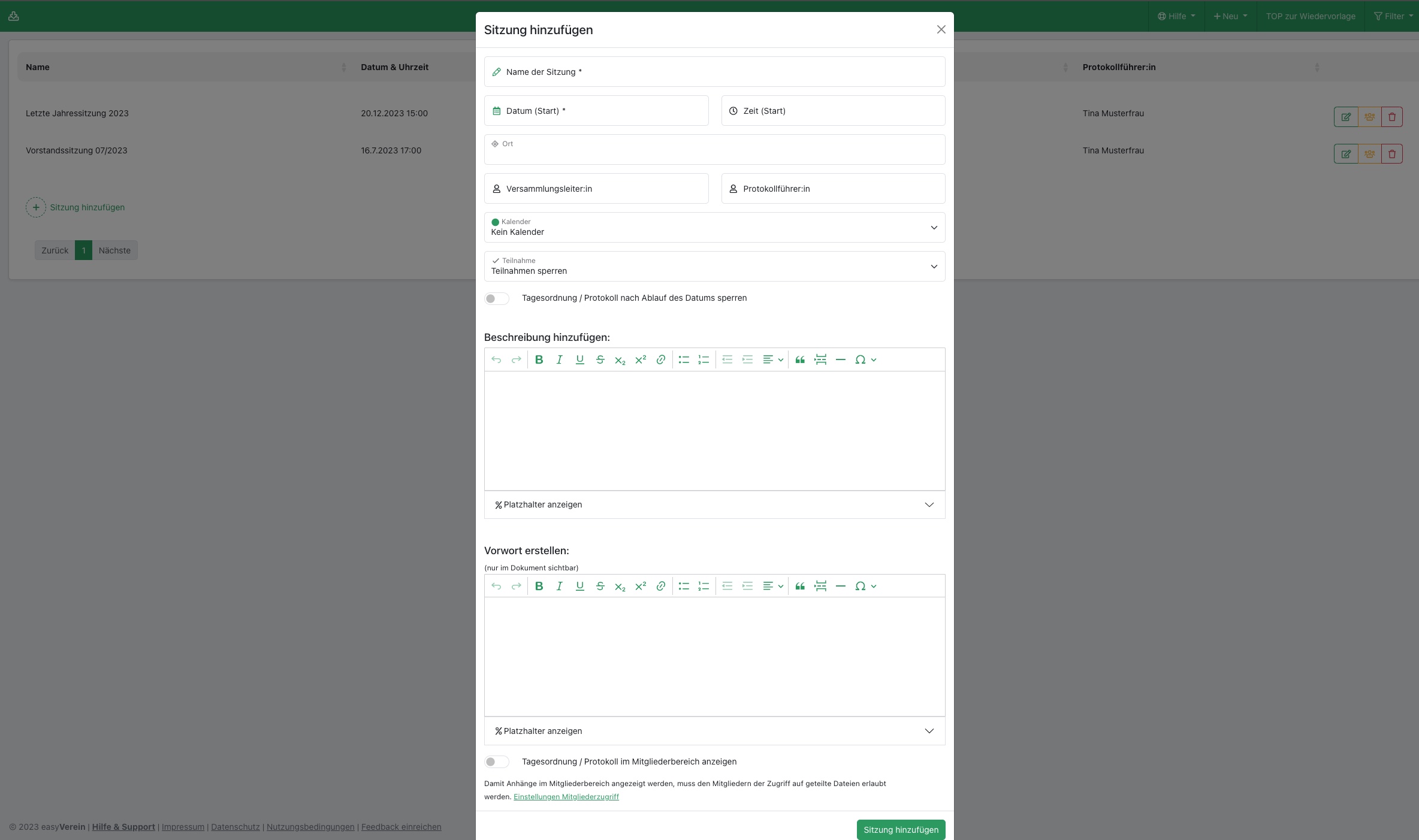3.2.1 Sitzungen erstellen
Kategorien:
Sitzungsanlage, Sitzungserstellung, Sitzung anlegen
Benötigte Administrator-Rechte für diesen Bereich
Sitzungsverwaltung (schreibend)
Link zur Seite:
https://easyverein.com/app/protocols/
Klickt in der Kopfleiste auf “Neu” und dann auf “Sitzung hinzufügen”. Es öffnet sich ein Pop-up-Fenster auf der Seite, in das ihr folgendes für eure Sitzung eintragen und einstellen könnt:
Name der Sitzung (Pflichtfeld)
Tragt hier den gewünschten Namen eurer Sitzung ein.
Datum (Start) (Pflichtfeld)
Wählt hier aus der Kalendervorschau das gewünschte Startdatum der Sitzung aus oder tragt es direkt ins Eingabefeld ein (Format TT.MM.JJJJ, Beispiel 16.02.2023).
Zeit (Start)
Gebt hier die gewünschte Start-Uhrzeit im Format hh:mm (Beispiel 12:30) an.
Ort
Ihr könnt den Veranstaltungsort entweder als freien Text eintragen oder einen Ort aus euren hinterlegten Orten & Räumen (setzt Modul “Inventarverwaltung” voraus) auswählen.
Versammlungsleiter:in
Tragt hier den Namen der Person ein, die die Versammlung leitet. Der Name wird auch im Protokoll angezeigt.
Protokollführer:in
Tragt hier den Namen der Person ein, die das Protokoll zur Sitzung führt. Der Name wird auch im Protokoll angezeigt.
Kalender
Vorausgewählt ist hier “Kein Kalender”, was bedeutet, dass der Termin zur Sitzung im allgemeinen Kalender des Vereins angelegt wird und damit allen Mitgliedern mit Zugriff auf den Mitgliederbereich sichtbar ist. Ansonsten könnt ihr hier einen eurer eigenen Kalender auswählen. Über den Link rechts “Zur Gruppenverwaltung” kommt ihr direkt zur Seite, wo man eigene Kalender erstellen und deren Sichtbarkeit auf bestimmte Mitgliedsgruppen beschränken kann.
Teilnahme
Hier stehen euch drei Optionen zur Verfügung:
Teilnahme sperren: Mitglieder können den Termin zur Sitzung über ihren Mitgliederlogin sehen, sich aber nicht anmelden.
Teilnahme erlauben: Mitglieder können sich über ihren Mitgliederlogin anmelden, absagen oder die Teilnahme als unklar markieren. Für Anmeldungen durch Mitglieder könnt ihr eine Benachrichtigung an die Vereinsmailadresse aus den Stammdaten und/oder an den Admin der den Termin erstellt hat, aktivieren. Der Termin kann auch für externe Benutzer freigegeben werden, die sich dann über den Link zum öffentlichen Kalender zu den Terminen anmelden können.
Teilnahme mit Begleitperson erlauben: Mitglieder können sich und eine weitere Begleitperson über ihren Mitgliederlogin anmelden, absagen oder die Teilnahme als unklar markieren. Für Anmeldungen durch Mitglieder könnt ihr eine Benachrichtigung an die Vereinsmailadresse aus den Stammdaten und/oder an den Admin der den Termin erstellt hat, aktivieren. Der Termin zur Sitzung kann auch für externe Benutzer freigegeben werden, die sich dann über den Link zum öffentlichen Kalender zu den Terminen anmelden können.
Tagesordnung / Protokoll nach Ablauf des Datums sperren
Aktiviert ihr diese Funktion, so können nach Ablauf des Datums einer Sitzung keine Daten aus der Tagesordnung und dem Protokoll mehr geändert werden.
Beschreibung hinzufügen
Tragt hier alles ein, was eurer Meinung nach für die Sitzung wichtig ist. Über den Editor könnt ihr mit verschiedenen Text-Formatierungen arbeiten und auch Links einfügen.
Vorwort
Der hier eingegebene Text ist nur im PDF-Protokoll zur Sitzung enthalten.
Tagesordnung / Protokoll im Mitgliederbereich anzeigen
Aktiviert ihr diese Einstellung, öffnet sich darunter eine weitere Einstellung über die ihr bestimmte Mitgliedsgruppen auswählen könnt, die das Protokoll sehen dürfen.
Klickt anschließend auf “Sitzung hinzufügen” und die Sitzung und der zugehörige Termin im Vereinskalender (setzt Modul “Vereinskalender” voraus) werden erstellt.
Auf der Übersichtsseite findet ihr all eure Sitzungen und könnt sie über den Button rechts ansehen und bearbeiten.
Häufige Fragen zum Bereich Sitzungsanlage
Nützliche interne Links
Wendet euch für weitere Informationen gerne an unser Support-Team.